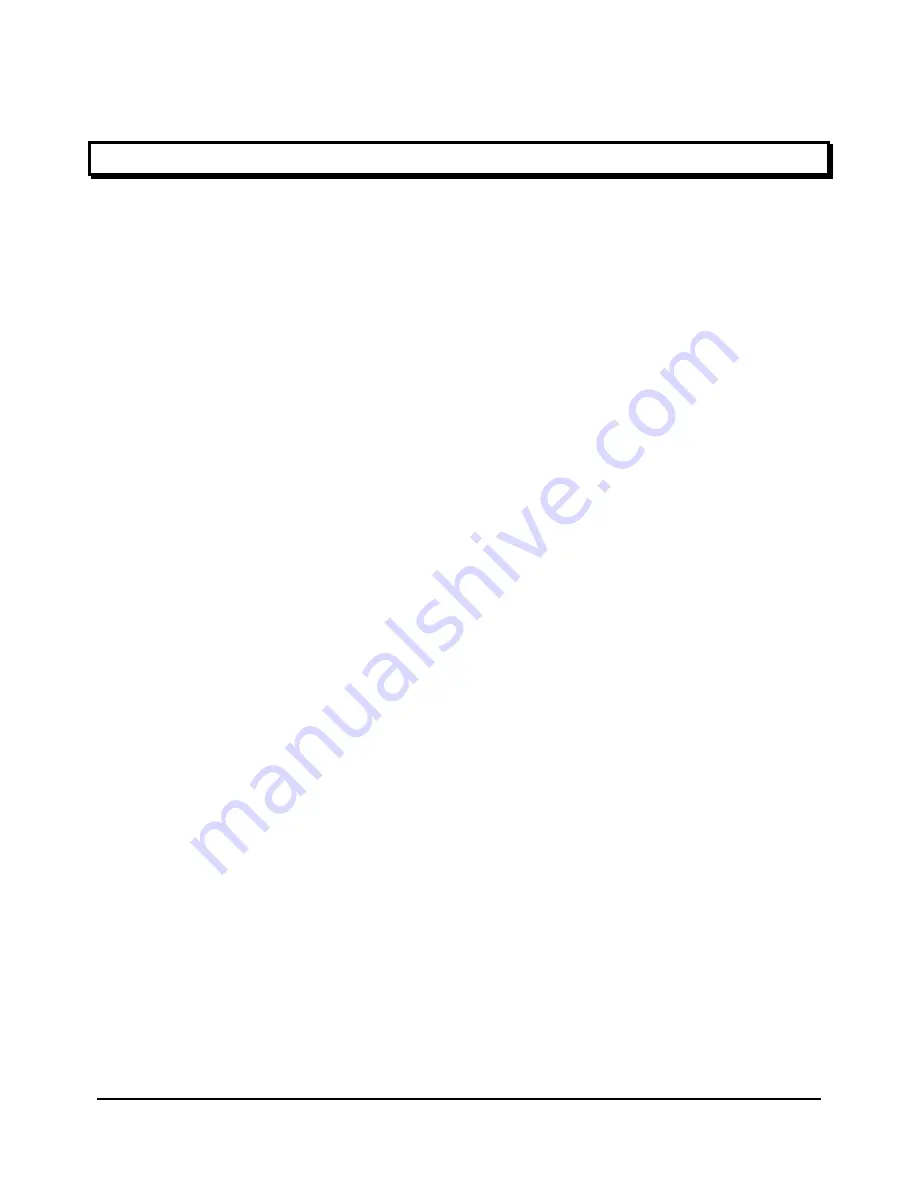
FX312 & FX412 VERSION 2.0
MLR ELECTRONIQUE
5
COM-NO-FX312 & FX412-02
GB
CONTENTS
A – PRESENTATION................................................................................................................................................................. 7
B – USING YOUR GPS .............................................................................................................................................................. 7
1 – POSITION DISPLAY.......................................................................................................................................................... 7
2 – NAVIGATION DISPLAY: SPEED AND COURSE OVER THE GROUND ..................................................................... 9
3 – GO TO WAYPOINT DISPLAYS ........................................................................................................................................ 9
3.1. – ACTIVATE THE GOTO WAYPOINT FUNCTION..................................................................................................... 9
3.2. – DEACTIVATE THE GOTO WAYPOINT FUNCTION .............................................................................................. 12
3.3. – DISPLAY MODE SELECTION: DATA, COMPASS, 3D ROAD OR RADAR ........................................................... 12
3.4. – CHANGING THE DESTINATION WAYPOINT ........................................................................................................ 14
3.5. – CREATING A NEW WAYPOINT ............................................................................................................................... 14
3.6. – WAYPOINT ENTRY BY RANGE AND BEARING ..................................................................................................... 15
3.7. – KEEPING YOUR WAYPOINT PERMANENTLY ACTIVE ........................................................................................ 16
3.8. – MODIFY A WAYPOINT ............................................................................................................................................ 17
3.9. – DELETE A WAYPOINT OR ALL OF THE WAYPOINTS.......................................................................................... 18
3.10. – DISPLAY RANGE AND BEARING BETWEEN 2 WAYPOINTS ............................................................................. 19
3.11. – WAYPOINT MEMORY ALLOCATION: USED AND FREE MEMORY .................................................................. 20
4 – GOTO ROUTE DISPLAY: FOLLOWING A ROUTE...................................................................................................... 20
4.1. – ACTIVATE THE GOTO ROUTE FUNCTION .......................................................................................................... 21
4.2. – DEACTIVATE THE GOTO ROUTE FUNCTION ..................................................................................................... 22
4.3. – DISPLAY MODE SELECTION: DATA, COMPASS, 3D ROAD OR RADAR ........................................................... 22
4.4. – CHANGING THE ROUTE IN USE ........................................................................................................................... 23
4.5. – ENTER A NEW ROUTE ............................................................................................................................................ 23
4.6. – MODIFY A ROUTE ................................................................................................................................................... 24
4.7. – DELETE A ROUTE OR ALL OF THE ROUTES....................................................................................................... 25
4.8. – ADVANCE TO THE NEXT WAYPOINT IN AN ACTIVE ROUTE ............................................................................ 25
4.9. – DISPLAY THE ROUTE DETAILS ............................................................................................................................. 25
4.10. – ROUTE MEMORY : USED AND FREE MEMORY ................................................................................................ 26
5 – PLOTTER DISPLAY: VIEW YOUR TRACK AND CURRENT POSITION RELATIVE TO SURROUNDINGS ........ 27
5.1. – ACTIVATE THE HOME FUNCTION........................................................................................................................ 27
5.2. – SELECT THE FULL SCREEN OR WINDOW MODE............................................................................................... 28
5.3. – SELECTION OF WAYPOINT NAMES ON PLOTTER DISPLAY ............................................................................. 28
5.4. – SELECTION OF THE TYPE OF INFORMATION DISPLAYED .............................................................................. 29
5.5. – DISPLAY THE CHART OUTLINE ............................................................................................................................ 30
5.6. – ENTER A CHART OUTLINE..................................................................................................................................... 30
5.7. – DELETE THE TRACK OR THE CHART OUTLINE ................................................................................................. 32
5.8. – COPY THE TRACK OR THE CHART OUTLINE ..................................................................................................... 33
5.9. – SELECT TRACKING INTERVAL BY DISTANCE ..................................................................................................... 33
5.10. – TRACK AND CHART MEMORY: USED AND FREE MEMORY ........................................................................... 34
5.11. – CHANGE THE ZOOM SCALE ON THE PLOTTER SCREEN................................................................................ 34
5.12. – CURSOR MODE...................................................................................................................................................... 35
5.13. – CENTER THE PLOTTER SCREEN ON A WAYPOINT .......................................................................................... 35
6 – MAN OVER BOARD (MOB) AND MARK FUNCTIONS .............................................................................................. 36
6.1. – MOB ACTIVATION ................................................................................................................................................... 36
6.2. – MARK (EVENT / WAYPOINT) ACTIVATION........................................................................................................... 37
7 – SIMULATOR FUNCTION ............................................................................................................................................... 38
8 – SATELLITES .................................................................................................................................................................... 39
9 – TO USE THE FX312 OR THE FX412 IN DIFFERENTIAL MODE................................................................................. 39
9.1. – USING THE FX312 WITH THE MLR DF300 DIFFERENTIAL BEACON RECEIVER........................................... 39
9.2. – USING THE FX312 WITH OTHER MANUFACTURERS DGPS RECEIVERS ........................................................ 41
9.3. – USING THE FX412 IN DIFFERENTIAL MODE...................................................................................................... 41




















